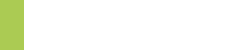Conçu et diffusé par Ladigitale, Logiquiz est un logiciel libre multiplateforme (Windows, MacOS, Linux) qui permet de créer et de lire très simplement des activités interactives compatibles H5P : quiz, livre interactif, images actives, memory, texte lacunaire, appariement, images séquentielles, mots mêles, etc...
Une fois créée, une activité peut être exportée au format H5P ![]() afin d'être publiée sur l'espace Digiquiz pour être utilisée en ligne, ou encore être enregistrée au format html
afin d'être publiée sur l'espace Digiquiz pour être utilisée en ligne, ou encore être enregistrée au format html ![]() pour être utilisée sans connexion Internet.
pour être utilisée sans connexion Internet.
Dans le tableau ci-dessous, cliquer sur le titre d'une activité montre un exemple présenté sur le site de H5P, et cocher "Cycle 1" sélectionne les activités particulièrement adaptées aux classes de maternelle.
|
Activité
|
|
|---|---|
AccordionRéduire la quantité de texte présentée à ses lecteurs sur la page de cours avec un accordéon interactif (plier déplier). Les apprenants décident quel thème examiner de plus près en développant le titre. Excellent pour fournir une vue d'ensemble avec des explications détaillées optionnelles. |
|
Advent Calendar (beta)Créer un calendrier de l'avent intégrant des vidéos, des audios, des images, des textes et des liens dans chaque porte. |
|
Agamotoo (Image Blender)Présenter une séquence d'images que les utilisateurs sont censés regarder les unes après les autres. Par exemple des photos d'un élément qui évolue dans le temps, des schémas ou des cartes organisés en différentes couches ou des images révélant de plus en plus de détails. Cette activité permet aux utilisateurs de comparer et d'explorer une séquence d'images de manière interactive. Les auteurs peuvent décider d'ajouter un court texte explicatif pour chaque image. |
|
Arithmetic QuizGénérer des questionnaires arithmétiques aléatoires en un éclair. L'auteur décide du type et de la durée du quiz. Les utilisateurs gardent une trace de leur score et du temps passé à résoudre le quiz.. |
|
AudioDéposer un enregistrement audio au format .mp3, .wav, .ogg ou fournir le lien d'un enregistrement audio. |
|
Audio RecorderEnregistrer sa voix et l'écouter immédiatement, ou télécharger un fichier .wav pour une utilisation ultérieure. Un type de contenu adapté aux questions ouvertes et aux cours de langue. |
|
Branching Scenario (beta)Présenter une variété de contenus et de choix interactifs riches. Les apprenants font des choix qui déterminent le contenu qu'ils verront. L'outil de création peut être utilisé en plein écran et permet aux auteurs de structurer le contenu sous forme d'arborescence avec plusieurs branches et fins. |
|
ChartPrésenter graphiquement des données statistiques simples sans créer manuellement l'illustration |
|
CollageRéaliser une composition d'images via 11 mises en page personnalisables. |
|
ColumnOrganiser ses contenus sous forme de colonnes en combinant la quasi-totalité des types de contenu H5P existants. |
|
Course PresentationCréer des présentations constituées de diapositives avec éléments multimédia, texte et de nombreux types d'interactions tels que des résumés interactifs, des questions à choix multiples et des vidéos interactives. Les apprenants peuvent découvrir de nouveaux supports d'apprentissage interactifs et tester leurs connaissances et leur mémoire. Ce module peut également être utilisé pour créer des livres multimédias dont le mode plein écran permet une consultation plus ergonomique que les activités produites avec le module "Interactive Book". |
|
Dialog CardsAider à mémoriser des mots, des expressions ou des phrases. Sur le recto de la carte, il y a un indice pour un mot ou une expression. En tournant la carte, l'apprenant révèle un mot ou une expression correspondante. Les cartes de dialogue peuvent être utilisées dans l'apprentissage d'une langue, pour présenter des problèmes de mathématiques ou aider les apprenants à se souvenir de faits tels que des événements historiques, des formules ou des noms. |
|
DictationCréer des dictées de mots ou de phrases avec auto-correction. Les apprenants peuvent écouter les exemples et saisir ce qu'ils ont entendu dans un champ de texte. Leurs réponses sont évaluées automatiquement. Ce module peut également être utilisé pour la copie. Plusieurs options permettent de contrôler la difficulté de l'exercice. |
|
Documentation ToolFaciliter la création de guides d'évaluation. Lors de l'édition, l'auteur peut ajouter plusieurs étapes au guide, avec pour contenu pdu texte brut, des champs de saisie, une définition d'objectif et une évaluation d'objectif. L'utilisateur suivra les étapes du guide. À la dernière étape, il pourra générer un document avec toutes les entrées soumises, puis le télécharger. |
|
Drag and DropPar "glisser-déposer", associer deux ou plusieurs éléments et établir des connexions logiques de manière visuelle. L'auteur crée des questions en utilisant à la fois du texte et des images. Les relations peuvent être un à un, un à plusieurs, plusieurs à un et plusieurs à plusieurs entre les questions et les réponses. Les questions peuvent être utilisées de manière autonome, ou être incluses dans les modules Course presentation, Interactive video, Question set et Column. |
|
Drag the WordsCréer des expressions textuelles avec des morceaux de texte manquants. L'apprenant fait glisser un morceau de texte manquant au bon endroit pour former une expression complète. Cette activité peut être utilisée pour vérifier s'il se souvient d'un texte qu'il a lu ou s'il l'a bien compris. Elle peut l'aider à examiner un texte en détails. Sa mise en place est très simple : l'auteur écrit le texte et encadre les mots pouvant être déplacés par des astérisques, tels que *motAGlisser*. |
|
EssayDéfinir un ensemble de mots-clés représentant des aspects cruciaux d'un sujet. Ces mots-clés sont comparés au texte composé par l'apprenant et peuvent être utilisés pour fournir immédiatement des commentaires, soit poru suggérer de réviser certains détails du sujet si un mot-clé est manquant, soit pour confirmer des idées si le texte contient un mot-clé. |
|
Fill in the BlanksSaisir les mots manquants d'un texte. Une solution est présentée à l'apprenant après la saisie de tous les mots manquants ou après chaque mot, en fonction des réglages choisis. Les auteurs entrent du texte et marquent les mots à remplacer par un astérisque. |
|
Find Multiple HotspotsRechercher toutes les zones cliquables dans une image. Les utilisateurs reçoivent des commentaires pertinents en fonction de l'endroit où ils cliquent. |
|
Find the HotspotCliquer sur la zone d'une image et obtenir un commentaire indiquant si celle-ci était correcte ou incorrecte, en fonction des consignes données. L'auteur télécharge une image et définit diverses zones cliquables correspondant à des détails ou à des sections de l'image. Les zones cliquables peuvent être définies comme correctes ou non, et l'auteur fournit un commentaire approprié dans les deux cas. |
|
Find the WordsCréer une liste de mots qui seront entremêlés dans une grille (mots-mêlés). La tâche des apprenants est de trouver et de sélectionner les mots dans la grille. |
|
FlashcardsCréer une ou plusieurs flashcards. Chaque carte contient des images associées à des questions et à des réponses. Les apprenants doivent remplir le champ de texte, puis vérifier l'exactitude de leur réponse. |
|
Guess the AnswerDéposer une image avec sa description appropriée. Les apprenants peuvent deviner la réponse (mentalement) et appuyer sur la barre située sous l'image pour obtenir la solution. Le texte de la solution est révélé par l'action de l'utilisateur. |
|
iframe EmbedderIntégrer des contenus interactifs via une iframe. |
|
Image HotspotsCréer une image avec des points cliquables interactifs. Lorsque l'utilisateur clique sur un point, une fenêtre contextuelle contenant un en-tête et du texte ou une vidéo s'affiche. L'auteur peut ajouter autant de points qu'il le souhaite. |
|
Image justapositionComparer deux images de manière interactive (avant après par exemple). L'auteur peut choisir entre un curseur horizontal et un curseur vertical, définir sa position de départ et éventuellement étiqueter vos images. |
|
Image PairingConstituer des paires d'images, par glisser-déposer ou par clic. Comme il n'est pas nécessaire que les deux images d'une paire soient identiques, les auteurs sont également en mesure de tester la compréhension d'une relation entre deux images différentes. |
|
Image SequencingCréer une série d'images séquentielles, accompagnées ou non d'un son et d'une description, classées dans un ordre particulier. Au lancement de l'activité, les images seront présentées dans un ordre aléatoire et les apprenants devront les réorganiser en respectant les consignes données. |
|
Image SliderPrésenter des images sous forme de diaporama. Les auteurs doivent simplement déposer des images et fournir des textes alternatifs pour ces images. Les deux images suivantes sont toujours préchargées, ce qui permet de passer d'une image à l'autre de manière fluide. Elles peuvent être vues dans le cadre de la page ou en mode plein écran. |
|
Interactive BookCréer des livres interactifs en intégrant sur plusieurs pages divers contenus interactifs : vidéos interactives, questions, présentations de cours... Chaque page du livre a sa propre URL, permettant ainsi de créer un lien vers une page spécifique.. |
|
Interactive VideoAjouter de l'interactivité à des vidéos avec des explications, des images supplémentaires, des tableaux, des questions à compléter et des questions à choix multiples. Les questions du quiz prennent en charge l'adaptivité, ce qui signifie qu'il est possible de passer à une autre partie de la vidéo en fonction des réponses de l'utilisateur. Des résumés interactifs peuvent être ajoutés en fin de vidéo. |
|
KexAr CodeGénérer des QRCodes qui peuvent encoder des URL, des informations de contact, des événements, des géolocalisations, etc... Scanner un QRCode déclenche l'action sélectionnée. |
|
Marks the WordsCréer des expressions textuelles incluant une série de mots corrects. L'apprenant sélectionne des mots en fonction des consignes et se voit attribuer un score. Sa mise en place est très simple : l'auteur écrit le texte complet et encadre les mots corrects (ceux qui devront être cliqués par les apprenants) par des astérisques, tels que *motASelectionner*. |
|
Memory GameCréer des memory multimédias. Il est possible d'ajouter un son sur chaque carte, qui sera joué lorsque la carte sera retournée. Lorsqu'une paire est constituée, un texte spécifique apparaît. |
|
Multiple ChoiceCréer des questions à choix multiples (QCM) à des fins d'évaluation. L'apprenant reçoit immédiatement un feedback sur ses performances. Une ou plusieurs réponses correctes par question sont acceptées. |
|
Personality QuizCréer des quiz de personnalité. L'auteur définit une série de questions avec des alternatives, où chaque alternative est comparée à une ou plusieurs personnalités. À la fin du quiz, l'utilisateur final verra quelle personnalité correspond le mieux. |
|
QuestionnaireCréer des questionnaires sous forme d'enquêtes ou de questions ouvertes dans des vidéos interactives et d'autres types de contenu. |
|
Quiz (Question Set)Constituer un ensemble de questions via les modules Multiple choice, Drag and drop et Fill in the blanks. L'auteur peut personnaliser l'activité avec des images d'arrière-plan et définir un pourcentage de réussite pour l'apprenant. Des vidéos peuvent également être jouées à la fin : une vidéo en cas de réussite, une autre vidéo en cas d'échec. Cela peut motiver les apprenants qui échouent à refaire le quiz pour pouvoir visionner la vidéo de réussite. |
|
Single Choice SetCréer des séries de questions à réponse unique. L'apprenant reçoit un commentaire immédiat après avoir soumis chaque réponse. Ces séries de questions peuvent être inclues dans les modules Course presentation et Interactive video. |
|
Speak the WordsPoser une question dont la réponse utilise la voix. Plusieurs réponses correctes peuvent être acceptées. L'apprenant pourra voir comment ses mots ont été interprétés et à quel point il était proche des réponses correctes. Il aura besoin d'un microphone pour répondre à la question. Speak the Words est uniquement pris en charge par le navigateur Chrome. |
|
Speak the Words SetPoser une série de questions dont la réponse utilise la voix. Plusieurs réponses correctes peuvent être acceptées. L'apprenant pourra voir comment ses mots ont été interprétés et à quel point il était proche des réponses correctes. Il aura besoin d'un microphone pour répondre à la question. Speak the Words est uniquement pris en charge par le navigateur Chrome. |
|
SummaryAider l'apprenant à mémoriser des informations clés dans un texte, une vidéo ou une présentation, en créant un résumé complet sur le sujet à traiter. Lorsque l'apprenant a terminé un résumé, une liste complète des déclarations clés sur le sujet est affichée. |
|
TimelineCréer une frise temporelle interactive en plaçant une séquence d'événements dans un ordre chronologique. Pour chaque événement, on peut ajouter des images et des textes, inclure des ressources provenant de Twitter, YouTube, Flickr, Vimeo, Google Maps et SoundCloud. |
|
True/False QuestionCréer des questions dont la réponse est vrai ou faux. Ce module peut fonctionner seul ou être inséré dans d'autres modules tels que Course presentation. Une question plus complexe peut être créée en ajoutant une image ou une vidéo. |
|
Virtual Tour (360)Enrichir des images 360° et classiques avec des éléments interactifs tels que des explications, des vidéos, des sons et des questions interactives. Les images créent des scènes qui peuvent également être liées pour donner à l'utilisateur une impression de déplacement entre différents environnements ou entre différents points de vue au sein du même environnement. |